• Abgelegt bei: Foto/Video/Audio Lösung • Bewährte Lösungen
![]()
In einigen Fällen kann es vorkommen, dass das Video auf Android-Telefonen verpixelt oder unscharf ist. Aber was verursacht dieses Problem und wie kann ich es beheben? Diese Probleme können durch verschiedene Faktoren verursacht werden, z.B. durch ein unscharfes Objekt mit dem Kameraobjektiv, Komprimierung oder geringe Auflösung. Manchmal kann es nach Aufnahmen von sich schnell bewegenden Objekten dazu kommen, dass das Video unscharf oder verzerrt ist. Unabhängig von der Ursache des Videofehlers können Sie zumindest einen Teil der Qualität der Dateien wiederherstellen, indem Sie eines der Videoreparaturprogramme verwenden, die Sie online finden.
Warum werden meine Videos unscharf oder verpixelt?
Das Grundprinzip bezüglich der Klarheit von Bildern und Videos ist, dass das Bild oder das Video umso schärfer ist, je mehr Pixel vorhanden sind. Wenn jedoch die Pixelrate (nicht die Bildrate) geringer ist, wird das Video unklar oder entspricht nicht der Standardqualität. Dies führt zu einer Verpixelung des Videos. Eine weitere Ursache für Verpixelung ist die Verwendung einer defekten Kamera. Wenn das Kameraobjektiv verstaubt oder beschädigt wird, kann dies ebenfalls die Qualität der Videos beeinträchtigen.
Im Moment ist die höchste Videoauflösung die 4k-Auflösung mit 3840 x 2160 Pixeln. Der Standard ist eine Auflösung von 854 x 480 oder 480p. Alle Frames haben die gleiche Auflösung, um ein klares Video zu liefern. Wenn einige Frames eine geringere Auflösung haben, kann dies die Qualität des Videos beeinträchtigen. Wenn die Bildrate von 25 fps auf unter 20 fällt, wirkt sich dies auf das Video aus.
Im Allgemeinen ist die Videowiedergabe bei einer Auflösung von weniger als 480p schlecht. Das bedeutet, dass die Anzahl der Pixel geringer ist, wodurch das Bild und das Video unscharf werden. Dadurch entsteht ein pixeliges oder unscharfes Video. Sei es ein Video, das Sie mit Ihrem Android-Telefon aufgenommen haben oder ein Video auf Youtube, Netflix und anderen Apps ansehen.
Wie vermeidet man verpixelte Videos?
Bei der Aufnahme von Videos mit Ihrem Android-Telefon kann das Pixelproblem behoben werden, indem Sie den Videomodus mit einer höheren Auflösung auswählen. Er wird als Option in der Kamera-App angeboten. Wählen Sie 480p und höher, um ein scharfes Video zu erhalten. In anderen Video-Apps wie Youtube und Netflix haben Sie die Möglichkeit, die Auflösung des Videos zu wählen.
480p bietet ein gutes Seherlebnis auf Mobiltelefonen und anderen Handheld-Geräten. Mit zunehmender Bildschirmgröße sollte jedoch auch die Auflösung erhöht werden. Das liegt daran, dass für einen winzigen Bildschirm die Pixeldichte von 480p ausreichend ist. Wenn der Bildschirm jedoch größer wird, ist eine höhere Pixeldichte für klarere Bilder erforderlich. Bei einem 32-Zoll-Fernseher werden 480p-Videos also unscharf sein und 720p wäre die beste Wahl für das Ansehen von Videos.
Wählen Sie daher immer den höchsten Modus der Videoaufnahme. Es kann sich auch als nützlich erweisen, wenn Sie die Größe des Videos ändern möchten. Durch die Größenänderung von einer höheren Auflösung aus kann die Videodatei ihre Klarheit behalten.
Was ist also zu tun, wenn Sie bereits ein Video haben, dem es an Klarheit mangelt?
Lösungen zum Beheben von verpixelten Videos auf Android
"Wie kann man verpixelte Videos reparieren?", "Das Video, das ich heruntergeladen habe, ist unscharf und verpixelt. Was kann ich tun?". Dies sind Fragen, die viele Leute in Q&A-Foren stellen. Diejenigen, die versuchen, alte Videos von Bändern zu kopieren oder diejenigen, die nach dem Herunterladen eines Videos Probleme hatten.
Als Erstes müssen Sie mehr über das Format des Videos erfahren. Das Videoformat ist das Paket, in dem die Videodatei gespeichert ist und wiedergegeben werden kann. Diese Pakete enthalten auch Informationen wie den Titel des Videos, das Erstellungsdatum, die mit dem Video verbundenen Untertitel, etc. Einige der bekanntesten Formate sind .avi, .mkv, .wmv und .mp4.
Einige Dateiformate ermöglichen das Speichern der Videodatei in einer kleineren Dateigröße, wobei die Video- und Audioqualitäten erhalten bleiben.
Um ein Video abzuspielen, ist ein Videoplayer erforderlich, wobei zu beachten ist, dass nicht alle Videoplayer alle Dateiformate unterstützen. Einige Dateiformate können nur mit einem bestimmten Player abgespielt werden. Auch wenn einige Dateien wiedergegeben werden, wird die Datei möglicherweise nicht korrekt wiedergegeben und kann einen unscharfen oder pixeligen Effekt verursachen. Stellen Sie sicher, dass Sie den richtigen Player für das Format verwenden.
Wenn das Problem weiterhin besteht, haben wir einige Tipps zusammengestellt, mit denen Ihr Video klarer und flüssiger wird.
TIPP 1: Professionelles Video-Reparaturprogramm
Verpixelte Videos können ein großes Problem darstellen, wenn Ihre Videos alt sind und von Kameras mit niedriger Auflösung aufgenommen wurden. Es gibt jedoch einige professionelle Tools für Android, mit denen Sie diese verpixelten Probleme beheben können. Diese Apps verstärken die Videos bis zu einem gewissen Grad.
Ein gutes Tool für diese Aufgabe ist das Tool Wondershare Repairit Video Repair. Es kann verwendet werden, um alle beschädigten, verschwommenen oder verpixelten Videos in beliebigen Formaten wie .mov, .m4v, .3gp, etc. zu reparieren. Auch die Quelle für die Aufnahme des Videos ist kein Problem. Es kann Videos reparieren, die mit einem Mobiltelefon oder einer Digitalkamera aufgenommen wurden. Die Marke der Kamera spielt keine Rolle, da Canon, Sony, Fuji, Samsung und alle anderen Marken von diesem Tool unterstützt werden.
Es stehen zwei Korrekturmethoden zur Verfügung. Die erste ist die "Schnellreparatur", die weniger schwerwiegende Videoprobleme reparieren kann. Die zweite ist "Erweiterte Reparatur", mit der Videos mit schwerwiegenden Problemen wie beschädigten Daten, Unschärfe, etc. repariert werden können. Normalerweise verwendet die Anwendung die erste Option der Reparatur. Wenn das Video jedoch stark beschädigt ist, können Sie sich für den erweiterten Modus entscheiden.
Schritt 1: Installieren Sie die Anwendung und starten Sie sie. In der Anwendung finden Sie eine Option zum Hinzufügen Ihrer zu reparierenden Videos. Klicken Sie hier, um Ihr unscharfes/beschädigtes/verpixeltes Video dem Tool hinzuzufügen. Eine andere Möglichkeit, Ihr Video hinzuzufügen, besteht darin, die Videodatei in den Bereich "Video hinzufügen und Reparatur starten" des Tools zu ziehen. Die Software erkennt es automatisch und fügt das Video in die Liste der zu reparierenden Videos ein.

Schritt 2: Nachdem Sie alle Videos hinzugefügt haben, die repariert werden müssen, klicken Sie auf die Option "Reparieren". Das Tool beginnt mit der Analyse des ausgewählten Videos.

Schritt 3: Nachdem das Tool Ihr Video analysiert hat, beginnt es mit den möglichen Reparaturen, die an den ausgewählten Videos durchgeführt werden können. Dieser Schritt ist der wichtigste Teil und nimmt eine ganze Menge Zeit in Anspruch. Bitte lehnen Sie sich zurück und warten Sie, bis das Tool seine Arbeit erledigt hat. Sie werden von dem Tool bei Erledigung der Aufgabe benachrichtigt. Anschließend haben Sie die Möglichkeit, die reparierten Videos zu überprüfen.

Schritt 4: Bei schwerwiegenden Beschädigungsproblemen kann das Video möglicherweise nicht durch den oben beschriebenen Prozess repariert werden. Wählen Sie in diesem Fall den erweiterten Modus. Klicken Sie einfach auf die Schaltfläche Erweiterte Reparatur.
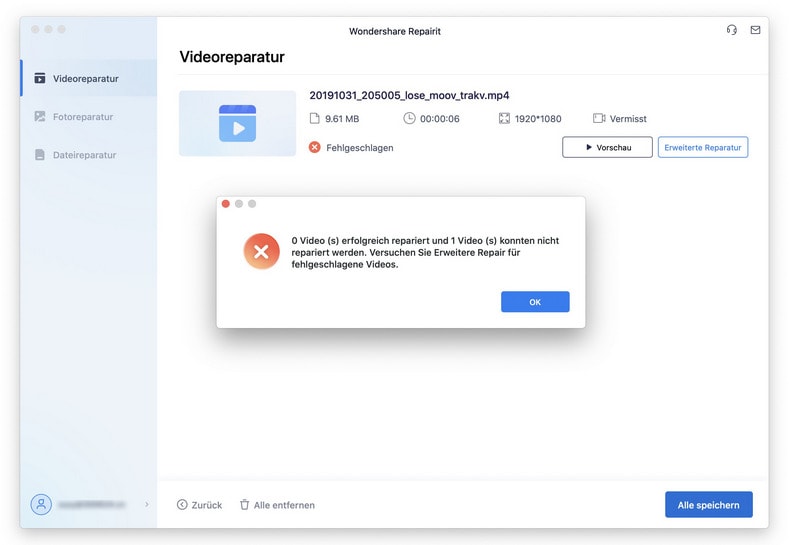
Schritt 5: Fügen Sie ein Beispielvideo für die erweiterte Reparatur hinzu und klicken Sie auf die Schaltfläche Reparieren, um sie zu starten.

Schritt 6: Nachdem die Dateien repariert wurden, wird Ihnen die Möglichkeit geboten, das Video zu speichern. Klicken Sie auf die Schaltfläche Speichern, um den Reparaturvorgang abzuschließen und Ihr Video zu speichern. Überprüfen Sie erneut, ob Sie mit dem Endergebnis zufrieden sind, und genießen Sie es, nicht verschwommene Videos anzusehen.

TIPP 2: Videobearbeitungssoftware
Es gibt eine Menge Videobearbeitungssoftwares, die Pixelprobleme erfolgreich beheben kann. Auch wenn Android-Anwendungen verfügbar sind, wird eine PC-Anwendung effizienter arbeiten. Wenn Sie einen PC zur Reparatur verwenden, übertragen Sie die Videos auf Ihren PC und verwenden Sie Ihre bevorzugte Software. Die Arbeitsweise von PC- und Android-Anwendungen ist die gleiche.
Fügen Sie die Datei zur Software hinzu. Sie wird die Möglichkeit haben, die Verpixelung zu beheben. Leider ist es eine Try-and-Error-Methode, die von der Qualität des zu reparierenden Videos abhängt. Wenn die Verpixelung nicht schlimm ist, können Sie mit ein paar Änderungen an diesen Filtern ein besseres Ergebnis erzielen. Im schlimmsten Fall müssen Sie sich Zeit nehmen, um diese Filter anzuwenden, das Video zu überprüfen und zu wiederholen, bis Sie mit dem Ergebnis zufrieden sind.
Manchmal ist auch die von Ihnen verwendete Software nicht auf der Höhe der Zeit. Dann müssen Sie ein anderes Gerät installieren und den Vorgang noch einmal von vorne beginnen. Finden Sie anhand von Rezensionen und Bewertungen das beste Modell. Wählen Sie außerdem die Anwendungen aus, die einfacher zu bedienen sind, da sie sonst viel Zeit in Anspruch nehmen.
Denken Sie immer daran, eine Kopie des zu reparierenden Originalvideos aufzubewahren. Sie wird sich als nützlich erweisen, wenn ein Programm keine erfolgreichen Ergebnisse liefert. Sie können das gespeicherte Video verwenden, wenn Sie eine andere Software verwenden müssen. Wenn Sie keine Kopie erstellt haben und die Datei in einer Software verwendet haben, erhalten Sie in der nächsten möglicherweise nicht das gewünschte Ergebnis.
Einige der guten Softwares, die es gibt, ist der VLC Media Player, der ein Media Player mit eingebauten Reparaturfunktionen ist, DivXRepair, Remo Repair AVI, etc.
TIPP 3: Verwendung von Adobe After Effects
Die Verwendung von Adobe After Effects kann bei der Korrektur von Pixeln hilfreich sein. Es bietet eine Reihe von Videobearbeitungsoptionen. Der einzige Nachteil ist jedoch, dass es sehr viel Mühe und Zeit in Anspruch nehmen kann. Auch hier können Sie nur nach der Methode "Try-and-Error" die Optionen für die Korrektur Ihrer Videos auswählen. Einige der Nachbearbeitungsfunktionen zur Beseitigung von Pixeln sind die Option "Körnung entfernen" unter Effekte, "Unscharf", "Timewarp", etc.
Die Verwendung von Adobe kann sehr zeitaufwändig sein. Wenn Sie nicht über die entsprechende Adobe-Erfahrung verfügen, wird es schwierig sein, die Software zu nutzen. Sie ist nur dann hilfreich, wenn Sie das Wissen und die Zeit haben, die Sie investieren können.
TIPP 4: Verkleinern Sie die Größe des Wiedergabefensters
Wie oben erwähnt, kann ein Video unscharf werden, wenn es auf ein höheres Bildschirmverhältnis gestreckt wird. Das Verkleinern der Bildschirmgröße, in der das Video abgespielt wird, kann helfen, das Video einigermaßen klar zu sehen. Die Größe des Fensters des Videoplayers zu ändern ist eine weitere Option, die Sie in Betracht ziehen können. Auch wenn das Video dadurch nicht beeinträchtigt wird und die Pixel gleich bleiben, können Sie den Inhalt dadurch viel deutlicher sehen.
Sehr niedrig aufgelöste Videos können jedoch in einem verkleinerten Fenster nicht deutlich wiedergegeben werden. Dann wäre auch das verkleinerte Fenster zu klein, um das Video richtig anzusehen. Videos mit einer so geringen Auflösung können auch mit den oben genannten Anwendungen nicht gerettet werden.
Denken Sie immer daran, Pixel zu vermeiden, indem Sie Videos in höherer Auflösung aufnehmen. Bei Handys oder Digitalkameras gibt es Optionen, um die Auflösung zu wählen. Wählen Sie keine 4k-Auflösungen, wenn sie nicht benötigt werden. Es wird viel Akku- und Speicherplatz benötigen. Wählen Sie eine normale hochauflösende Auflösung wie 720p und 1080p. Das reicht für einen durchschnittlichen Verbraucher vollkommen aus.
Im Falle von verpixelten Videos haben Sie nun mehrere Möglichkeiten, diese zu klären. Verwenden Sie spezielle Tools und Software hauptsächlich für diesen Zweck. Wenn Sie über gute Kenntnisse von Schnitttechniken und Videoformaten verfügen, entscheiden Sie sich für Adobe After Effects. Wenn Sie keine Hilfsmittel zur Hand haben, wählen Sie einen kleineren Bildschirm zum Abspielen Ihres Videos oder ändern Sie die Größe des Wiedergabefensters, bis die Verpixelung reduziert ist.
Dies ist auch eine gute Praxis, Ihre Videodateien in der höchstmöglichen Auflösung zu speichern, ohne den Speicherplatz zu beeinträchtigen. So sparen Sie in Zukunft Zeit bei der Reparatur von Videos mit veränderter Größe.
Ihre Dateien reparieren
- Video reparieren
- Kostenloses Videoreparatur-Tool
- Fehler 0xc00d5212
- Videowiedergabefehler 224003 beheben
- 4K-Video-Downloader-Fehler
- Video-Fehler 0xc10100be
- Kein Ton auf YouTube
- PowerPoint kann keine Video-/Audio-Medien abspielen
- Instagram Video kein Ton
- Amazon Prime Video Fehlercode 5004
- VLC kein Ton-Problemen
- Twitch Lagging oder Buffering
- Beschädigte GoPro-Dateien reparieren
- Quicktime Mov wird nicht abgespielt
- Foto reparieren
- JPEG-Dateien reparieren
- Unlesbare Bilder reparieren
- PG-Dateien auf Mac reparieren
- Gray Box in Fotos oder ausgegrauten Fotos
- Beschädigte Fotos mit Repairit reparieren
- Korrektur von verpixelten Bildern
- JPG/JPEG-Fotos online kostenlos reparieren
- 5 besten JPEG-Reparatur-Softwares
- Datei-Reparatur




Classen Becker
chief Editor